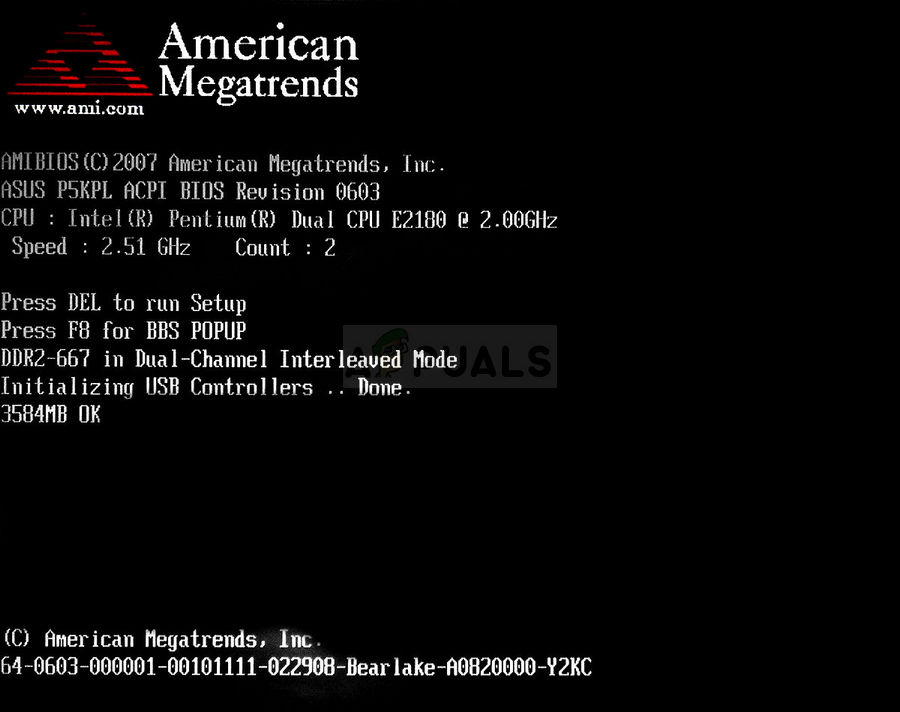Сообщение об ошибке после запуска установки Windows
Было много разных способов решить эту проблему, и мы представим методы, которые больше всего помогли пользователям!
Что мешает установке Windows на выбранный диск?
Эта ошибка тесно связана с тем, как вы управляете и форматируете свои разделы, и основные причины во многом схожи по своей природе. Вот краткий список наиболее частых причин:
- Ваш привод неправильно настроен чтобы использовать другой формат файла, и вам может потребоваться удалить все его разделы, чтобы избавиться от этой проблемы.
- Твой порядок загрузки могут быть неправильно настроены для загрузки EFI, и вы можете захотеть изменить это вместе с отключением определенной опции в BIOS.
- Ваш диск может нуждаться в уборка прежде чем вы сможете преобразовать его в GPT и избавиться от этой проблемы.
Решение 1. Удалите разделы
Если разделы на вашем жестком диске неправильно сконфигурированы для использования таблицы разделов MBR, лучшее, что вы можете сделать, это просто удалить ваши разделы. Этот метод рекомендуется только для пользователей, которые готовы потерять любые данные на своем диске. Например, если вы выполняете новую установку без каких-либо личных файлов, проверьте это!
- Вставить установочный носитель и загрузите компьютер. Установите язык, время, дату и т. Д.
- Если вы никогда раньше не устанавливали Windows 10 на этот компьютер, вы увидите экран активации Windows. Введите здесь свой ключ Windows 10. Если у вас его нет, но у вас есть действующий ключ 7, 8 или 8.1, введите его здесь. Вы также можете пропустить эту часть и ввести ключ после завершения установки.

Экран активации установки Windows
- Пройдите процесс настройки как обычно, пока не увидите значок « Какой тип установки вы хотите? ”Экран. Выберите « На заказ », Чтобы убедиться, что вы выполняете чистую установку, а не установку обновления, что совсем другое дело.
- Теперь вы увидите значок « Куда вы хотите установить Windows? »Экран с активными разделами. Выберите каждую из них, в которой есть системные файлы текущей ОС, и нажмите «Удалить». Выберите тот, на который вы хотите установить Windows, и продолжайте процесс. Ошибка больше не должна появляться.
Решение 2. Измените порядок загрузки на DVD
Этот метод также помог многим пользователям, и его преимущество в том, что вам не нужно ничего удалять. Однако вам придется отредактировать определенные настройки BIOS, чтобы диспетчер загрузки сначала проверял наличие DVD, прежде чем что-либо еще!
- Включите компьютер и сразу нажмите Клавиша настройки BIOS нажимайте на клавиатуре несколько раз подряд, примерно раз в секунду, пока не откроется программа настройки компьютера или настройки BIOS. Эта клавиша будет отображаться на экране как «Нажмите _ для запуска программы установки».
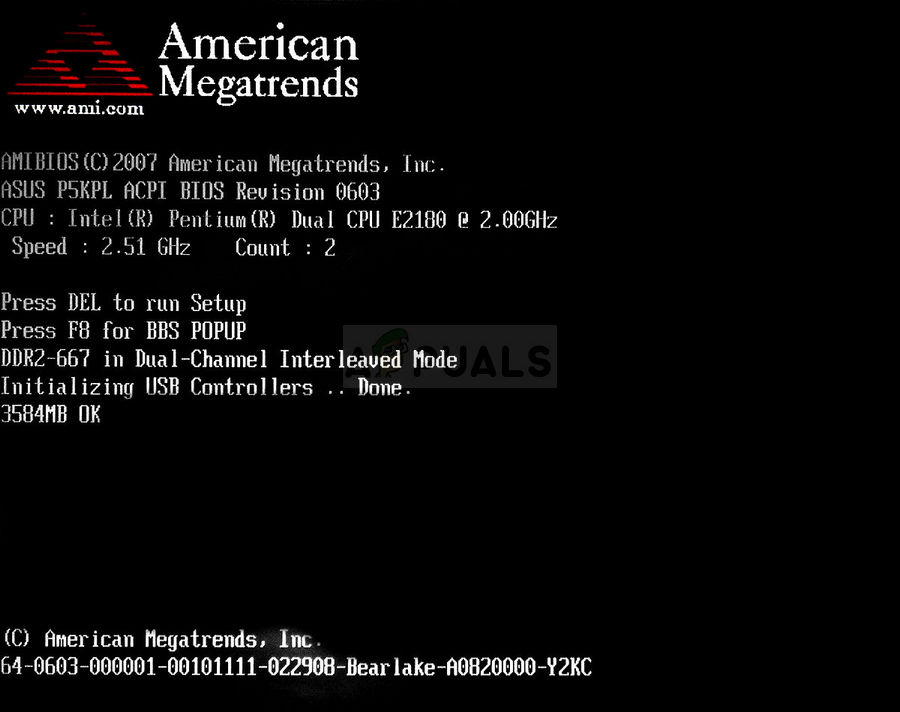
Вход в BIOS
- С помощью клавиши со стрелкой вправо переключитесь в меню Security, когда откроется окно настроек BIOS, с помощью клавиши со стрелкой вниз выберите Конфигурация безопасной загрузки из меню и нажмите Enter. Эти параметры иногда находятся в Конфигурации системы или на вкладке Безопасность.

Конфигурация безопасной загрузки
- Прежде чем вы сможете использовать эту опцию, появится предупреждение. Нажмите F10, чтобы перейти в меню конфигурации безопасной загрузки. С помощью клавиши со стрелкой вниз выберите Безопасная загрузка и с помощью клавиши со стрелкой вправо измените этот параметр на Отключить.
- С помощью клавиши со стрелкой вниз выберите Устаревшая поддержка , а затем с помощью клавиши со стрелкой вправо переключите его на включить .

Включение устаревшей поддержки
- В настройках Legacy Boot Order выберите опцию USB CD / DVD ROM Drive и используйте соответствующие ключи (объяснено в нижней части экрана, чтобы добавить эту опцию в верхнюю часть порядка загрузки, чтобы гарантировать загрузку с USB или DVD. эта опция доступна, обязательно отключите источники загрузки EFI / UEFI.

Отключение источников загрузки EFI
- Нажмите F10, чтобы сохранить изменения. С помощью клавиши со стрелкой влево перейдите в меню «Файл», с помощью клавиши со стрелкой вниз переключитесь на «Сохранить изменения и выйти», затем нажмите Enter, чтобы выбрать «Да».
- Утилита настройки компьютера завершится, а компьютер перезагрузится. После перезагрузки компьютера попробуйте снова установить программу установки Windows, чтобы проверить, сохраняется ли проблема.
Решение 3. Очистите диск и преобразуйте его в GPT
Если описанные выше методы не помогли, вы всегда можете использовать командную строку и DISKPART, чтобы полностью очистить диск и легко преобразовать его в GPT. Обратите внимание, что этот процесс также очистит диск, поэтому убедитесь, что все резервные копии.
- Если система вашего компьютера не работает, вам придется использовать установочный носитель, который использовался для установки Windows для этого процесса. Вставьте установочный диск, которым вы владеете или который вы только что создали, и загрузите свой компьютер.
- Вы увидите окно Выберите раскладку клавиатуры, поэтому выберите ту, которую хотите использовать. Появится экран выбора параметра, поэтому перейдите к Устранение неполадок >> Дополнительные параметры >> Командная строка .

Командная строка в дополнительных параметрах
- В этом окне командной строки просто введите « diskpart »В новой строке и нажмите клавишу Enter, чтобы запустить эту команду.
- Это изменит окно командной строки, чтобы вы могли запускать различные команды Diskpart. Первый, который вы запустите, - это тот, который позволит вам увидеть полный список всех доступных томов. Введите это и не забудьте после этого нажать Enter:
DISKPART> список
- Убедитесь, что вы тщательно выбираете свой DVD-привод, в зависимости от того, какой номер ему присвоен в списке томов. Допустим, его номер 1. Теперь выполните следующую команду, чтобы выбрать USB-накопитель:
DISKPART> выберите том 1
- Должно появиться сообщение вроде «Том 1 - выбранный том».
Запись : Если вы не уверены, какой номер диска принадлежит вашему USB-устройству, самый простой способ сделать это - проверить его размер на правой панели. Кроме того, это тот же номер, который отображается в поле «Куда вы хотите установить Windows?» окно, в котором изначально возникла ошибка.
- Чтобы очистить этот том, все, что вам нужно сделать, это ввести команду, показанную ниже, затем нажать клавишу Enter и подождать, пока процесс не завершится. Теперь процесс должен быть успешным. Набор команд также преобразует диск в GPT и, надеюсь, решит проблему.
Чистое преобразование GPT Выход4 минуты на чтение